Denne opplæringen inneholder instruksjoner om hvordan du administrerer og viser de lagrede passordene i Microsoft Edge.
I dag har de fleste av oss mange forskjellige kontoer og passord, enten for å få tilgang til nettjenester og data på jobben, eller til personlig bruk (e-post, banker, sosiale nettverk osv.). Dette gjør det vanskelig å huske legitimasjon fordi vi alle er tvunget til å huske flere, forskjellige og komplekse passord for hver nettjeneste vi bruker.
Siden det er nødvendig å huske alle disse brukernavnene og passordene hvis vi ikke ønsker å miste tilgangen til vår nettkontoer, har de fleste nettlesere i dag muligheten til å lagre påloggingsinformasjonen vi bruker i hver enkelt nettleser service.
For eksempel har Microsoft Edge en innebygd passordbehandling som gjør det enkelt for brukere å logge på sine forskjellige nettkontoer uten problemer. Men det som gjør Microsoft Edge forskjellig fra andre nettlesere, er at den har krypteringsteknologi som holder dine lagrede passord trygge!
Hvis du ønsker å få kontroll over den sensitive informasjonen som Microsoft Edge lagrer, gir denne trinnvise veiledningen instruksjoner om hvordan du administrerer, lagrer og viser de lagrede passordene i Edge.
Slik viser, administrerer og eksporterer du lagret påloggingsinformasjon i Microsoft Edge.
- Vis lagrede Edge-passord.
- Slett eller rediger lagrede Edge-passord.
- Lagre/eksporter Edge-passord til en fil
- Ikke tillat Edge å lagre passord.
1. Slik viser du de lagrede passordene i Microsoft Edge.
Takket være Microsoft Edges brukervennlige grensesnitt har det aldri vært enklere å finne de lagrede passordene dine. Bare følg trinnene nedenfor for å se alle passordene som tidligere er lagret i Edge-nettleseren:
1. I Microsoft Edge klikker du på tre (3) prikker Meny  øverst til høyre og klikk Innstillinger. *
øverst til høyre og klikk Innstillinger. *
* Skriv i tillegg edge://settings/passwords i adressefeltet og fortsett til trinn-3 nedenfor.
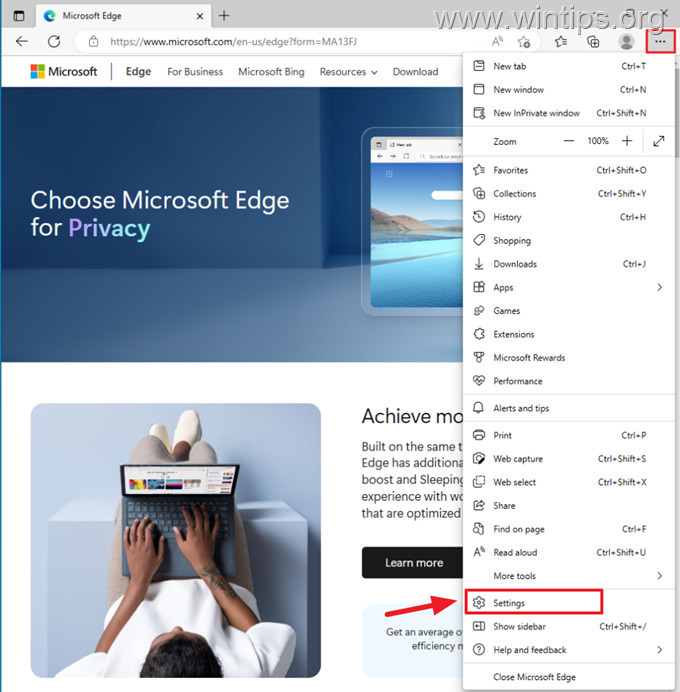
2. I Profiler fanen klikk på Passord.
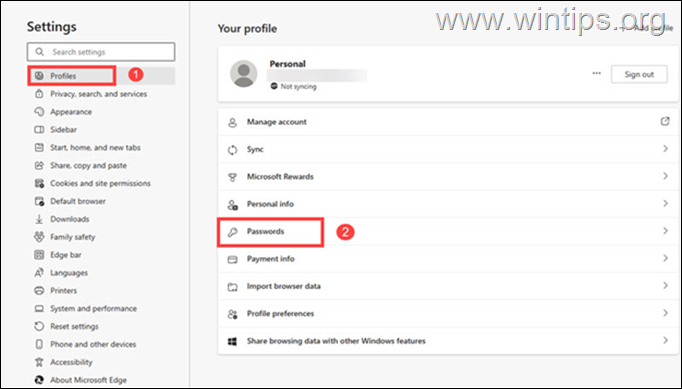
3. Her, i Lagrede passord seksjonen, vil du se alle passordene som er lagret av EDGE for nettsteder du har besøkt. Slik viser du det lagrede passordet for et bestemt nettsted i Edge:
en. Klikk på øyeikon ved siden av nettstedets navn.
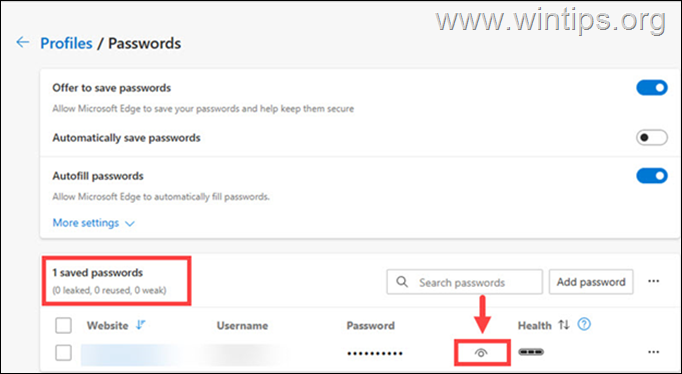
b. I vinduet som vises, type Windows-kontoen din passord og klikk OK.
c. Til slutt vil det lagrede passordet for den valgte nettsiden være synlig.
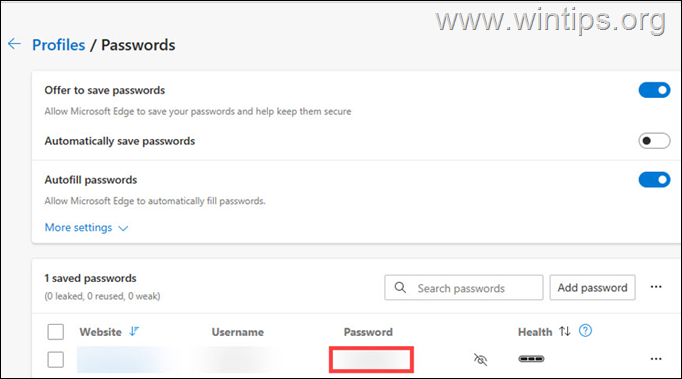
Tilleggsinformasjon: i "aldri lagrede passord", vil du se nettstedene du har besøkt, men ikke har lagret passordene dine for dem. Hvis du vil lagre legitimasjonen din på noen av de oppførte nettstedene neste gang du besøker den, fjerner du ganske enkelt denne nettsiden fra denne listen.
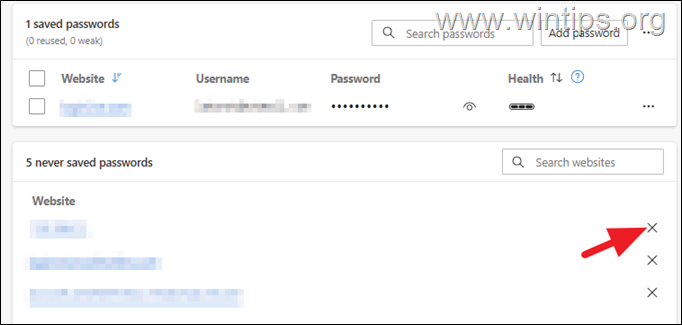
2. Slik sletter eller endrer du lagrede EDGE-passord.
Hvis du vil slette alle lagrede passord i Edge, eller endre/slette det lagrede passordet for en bestemt nettside:
1. For Edge's tre (3) prikker Meny  , gå til Innstillinger > Profiler > Passord (hvis du ikke allerede er der).
, gå til Innstillinger > Profiler > Passord (hvis du ikke allerede er der).
2. Til slette alle de lagrede passordene i Edge (for alle nettsteder).
en. Velg avmerkingsboksen til venstre for Nettsted merkelapp.
b. Klikk på Slett knapp.
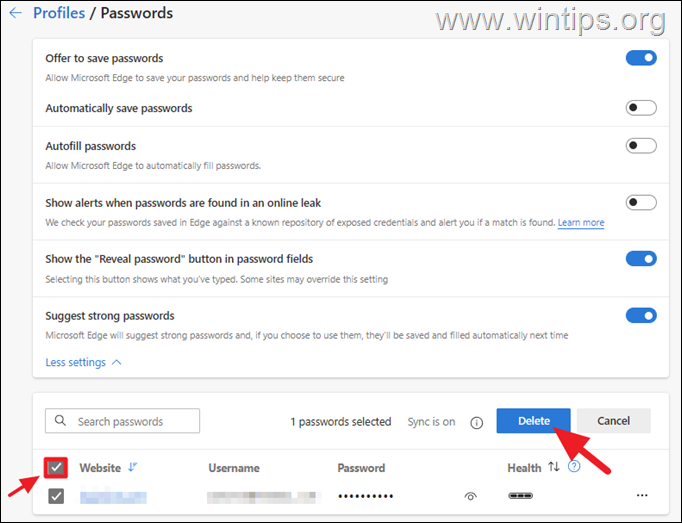
3. Til slette eller endre det lagrede passordet til et bestemt nettsted i Edge:
en. Klikk på tre (3) prikker ikon  av nettstedet du vil slette eller redigere den lagrede legitimasjonen.
av nettstedet du vil slette eller redigere den lagrede legitimasjonen.
b. Klikk Slett for å fjerne den lagrede legitimasjonen til det valgte nettstedet, eller klikk på Redigere mulighet for å endre det lagrede passordet for nettstedet, og...
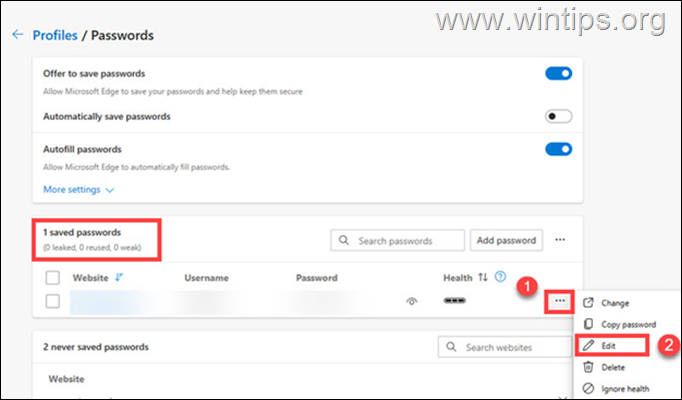
c... i Rediger passord vindu, se og endre det lagrede passordet.
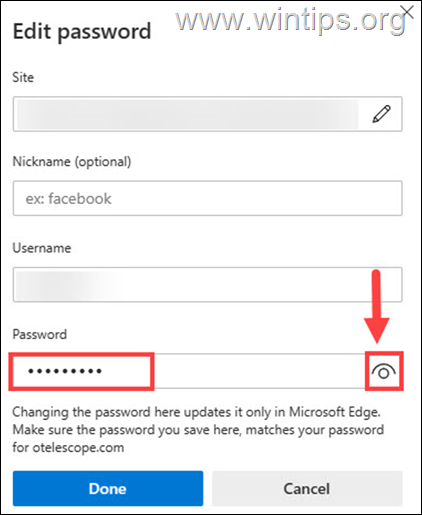
3. Hvordan eksportere de lagrede Edge-passordene til en fil.
Hvis du vil lagre alle de lagrede passordene til Microsoft Edge i en fil, gjør du følgende:
1. For Edge's tre (3) prikker Meny  , gå til Innstillinger > Profiler > Passord (hvis du ikke allerede er der).
, gå til Innstillinger > Profiler > Passord (hvis du ikke allerede er der).
2. Klikk på tre (3) prikker Meny  ved siden av 'lagrede passord' og velg Eksporter passord.
ved siden av 'lagrede passord' og velg Eksporter passord.
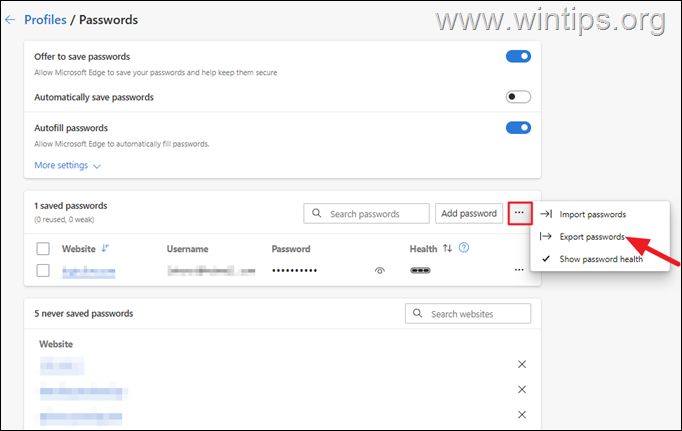
3. Klikk igjen Eksporter passord.
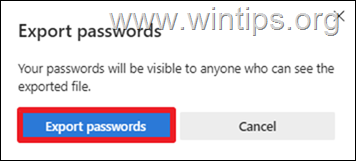
4. Skriv inn Windows-passordet ditt og klikk OK.
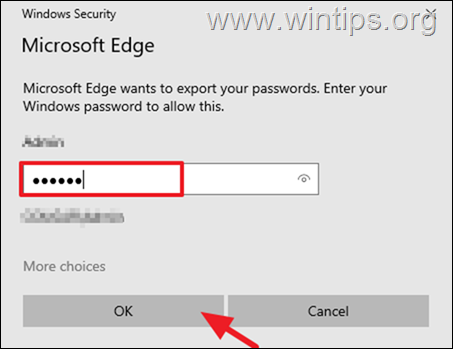
5. Velg deretter en plassering for å lagre 'Microsoft Edge-passord. CSV-filen og trykk OK.
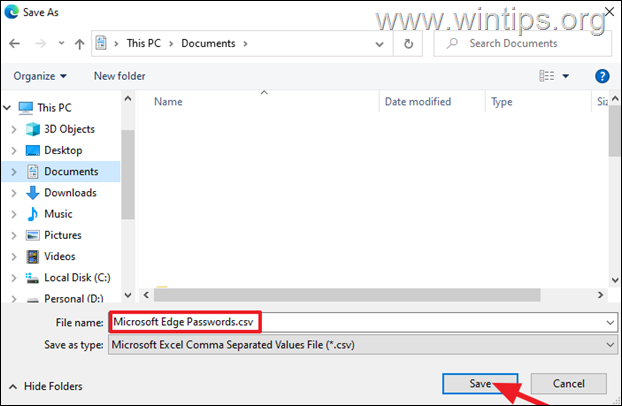
6. Åpne den lagrede CSV-filen med Microsoft Excel for å se en liste over alle de lagrede passordene i Microsoft Edge.
4. Tillat eller ikke tillat Edge å lagre passord.
Som standard spør Microsoft Edge deg om du vil lagre eller ikke lagre brukernavn og passord på nettsteder du besøker for første gang. Hvis du vil endre denne innstillingen, fortsett som følger:
1. For Edge's tre (3) prikker Meny  , gå til Innstillinger > Profiler > Passord (hvis du ikke allerede er der).
, gå til Innstillinger > Profiler > Passord (hvis du ikke allerede er der).
2. På Passord alternativer:
en. Slå på Tilby å lagre passord bytte til Av, for å ikke tillate Microsoft Edge å lagre passordene dine.
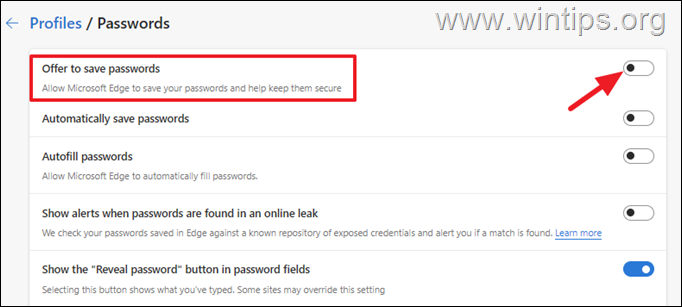
b. Slå på Lagre passord automatisk bytte til Av, for å forhindre at Edge lagrer passordene dine automatisk.
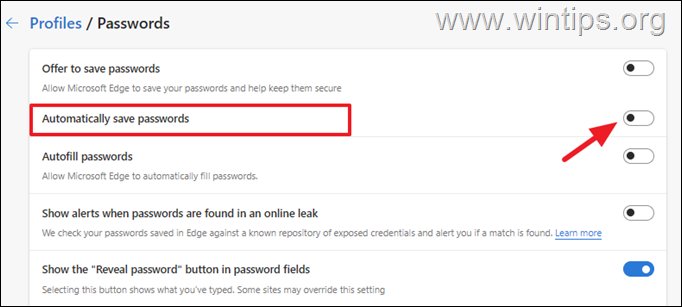
Det er det! Gi meg beskjed om denne veiledningen har hjulpet deg ved å legge igjen en kommentar om opplevelsen din. Lik og del denne veiledningen for å hjelpe andre.